Как включить установку модов для Fallout 4: (есть 3 способа)
Способ №1: установка через NMM менеджер:
1. Скачайте и установите NMM менеджер.
2. Идём по пути "Мои документы/My Games/Fallout 4". В этой папке будет несколько файлов .ini
3. Открыть файл Fallout4Prefs.ini ищем строку [Launcher]. Непосредственно под ней должна быть строка: (если нету, то добавьте)
[Launcher]. без точки
bEnableFileSelection = 1
4. Сохранить и закрыть документ
5. Открыть файл Fallout4Custom.ini, если такого нет, то создайте и откройте с помощью вашего текстового редактора.
7. Добавьте следующие строки
[Archive]. (без точки)
bInvalidateOlderFiles=1
sResourceDataDirsFinal=
8. Сохранить и закрыть документ.
9. Всё, вы готовы, чтобы устанавливать моды.
Способ №2: активация модов непосредственно в самой игре (начиная с патча 1.5, добавлена официальная поддержка модов):
1. Вам нужно обязательно иметь регистрацию и аккаунт на сайте bethesda
2. Далее уже просто скачиваете моды с Нексуса или с сайтов, устанавливаете моды согласно описанию установки, у нас на сайте например в каждом описании мода есть описание установки.
3. Далее запускаем игру, в меню игры заходим в раздел "Модификации", вам предложат ввести логин и пароль (это данные от вашего аккаунта на сайте bethesda), выбираем опцию "Порядок загрузки" и у вас покажется весь список ваших установленных модов, активируйте их если галочки сняты и также можете отсортировать порядок esp. файлов.
4. Всё, можете играть.

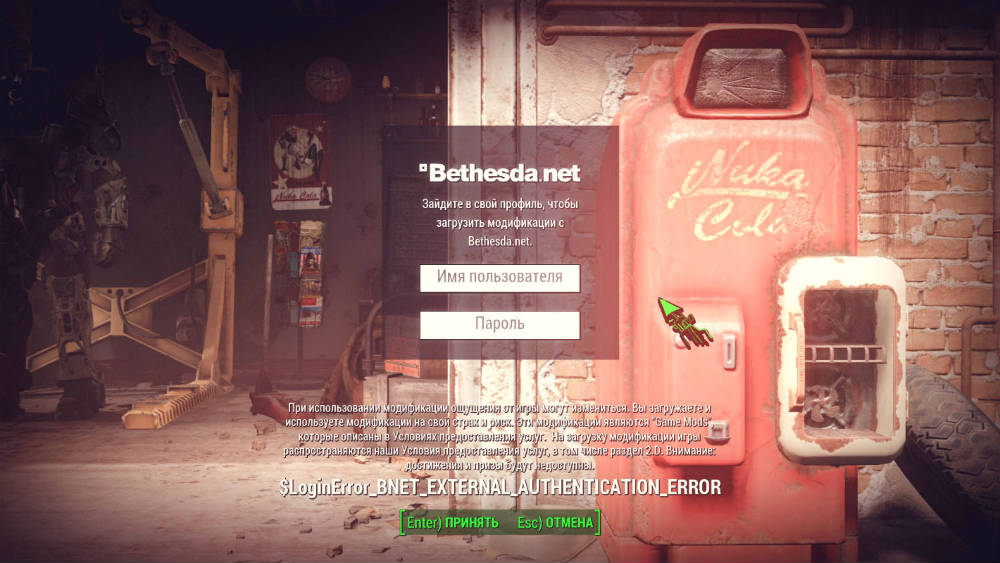
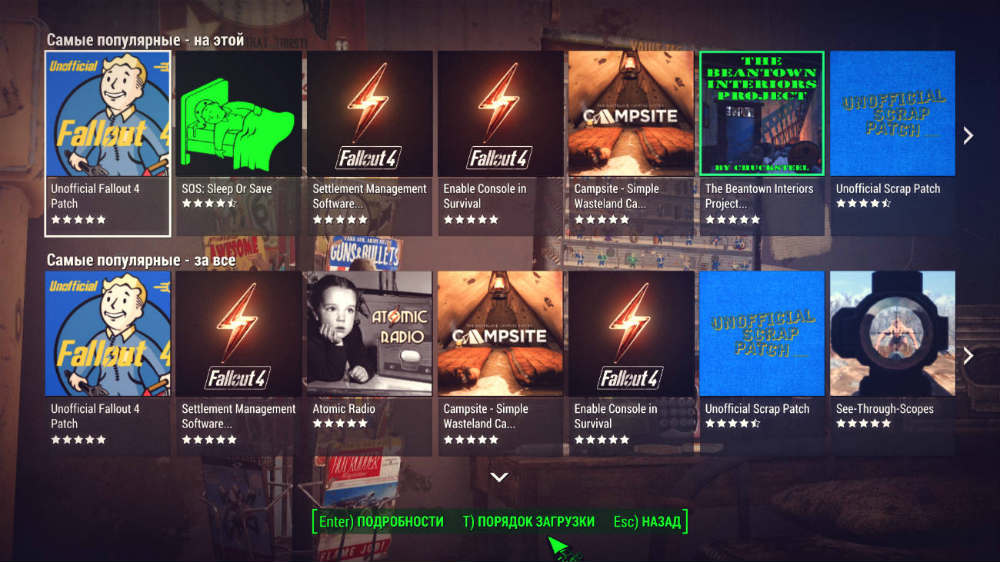
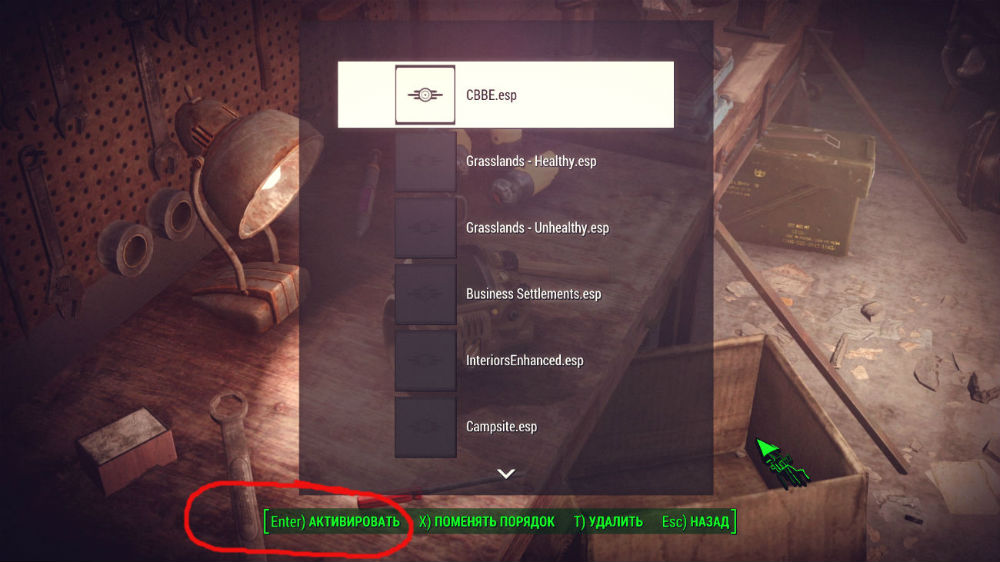
Способ №3: ручная установка модов (если вы не любите NMM менеджер и не пользуетесь активацией модов в самой игре):
1. Идём по пути "Мои документы/My Games/Fallout 4". В этой папке будет несколько файлов .ini
2. Открыть файл Fallout4Prefs.ini ищем строку [Launcher]. Непосредственно под ней должна быть строка: (если нету, то добавьте)
[Launcher]. (без точки)
bEnableFileSelection = 1
3. Сохранить и закрыть документ
4. Открыть файл Fallout4Custom.ini, если такого нет, то создайте и откройте с помощью вашего текстового редактора.
5. Добавьте следующие строки
[Archive]. (без точки)
bInvalidateOlderFiles=1
sResourceDataDirsFinal=
6. Сохранить и закрыть документ.
7. Далее уже просто скачиваете моды с Нексуса или с сайтов, устанавливаете моды согласно описанию установки, у нас на сайте например в каждом описании мода есть описание установки.
8. После установки мода идём по пути/диск С/пользователи/своя учётка/App Data/Local/Fallout4/ plugins.txt (нажимаете правой кнопкой на этот файл и смотрим свойства. Снимаем галочку для чтения, закрываем и сохраняем). В файл plugins.txt вписываем все esp. файлы от устанавливаемых модов, перед каждым esp. должна быть звёздочка. Например:
# This file is used by Fallout4 to keep track of your downloaded content.
# Please do not modify this file.
*DLCRobot.esm
*DLCworkshop01.esm
*DLCCoast.esm
*SettlementKeywords.esm
*ArmorKeywords.esm
*Unofficial Fallout 4 Patch.esp
*CBBE.esp
*LooksMenu.esp
*THBrows.esp
*BuildableBurningCampfires.esp
*SMC.esp
9. Сохраните файл и играйте.
Способ №4: Установка вручную, но активация через утилиту Simple Plugins Manager (если вы не любите NMM менеджер и не пользуетесь активацией модов в самой игре)
Дополнительно: При установке модов требующих F4SE 0.1.13 и выше
- В папке Data в игре создать папку F4SE, внутри папки F4SE создать текстовый файл f4se.ini
- Открыть файл f4se.ini и просто добавить раздел [Interface]и ниже вставить строчку bEnableGFXLog=1, сохранить документ (не забудьте снять галочку только для чтения)
[Interface]. (без точки)
bEnableGFXLog=1
|